Windows 11 представила новую версию панели задач с отличным дизайном от предыдущих версий Windows, которая отображает все значки приложений, виджеты, меню «Пуск» по центру экрана. Есть возможность настроить размер панели задач в три варианта — это маленький размер, средний и большой.
Как изменить размер панели задач Windows 11.
Для изменения размера панели задач нам понадобится редактор реестра, в котором мы создадим необходимый параметр и значение.
Процедура не сложная, поэтому те, кто пользуется редактором реестра впервые — не пугайтесь.
1. Запускаем редактор реестра. В меню поиск Windows 11 или по нажатию кнопки «Win» вводим «реестр» и запускаем его от имени администратора.
Также можно нажать комбинацию клавиш Win+R на клавиатуре, ввести regedit и Enter.
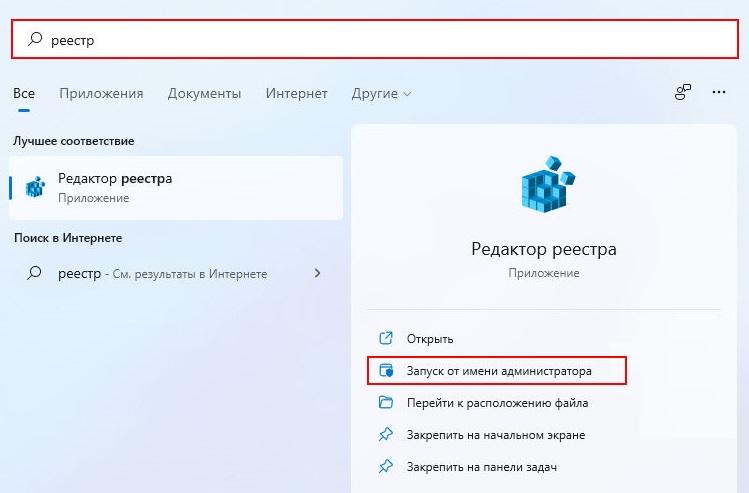
2. В открывшемся окне реестра переходим по следующему пути:
HKEY_CURRENT_USER\Software\Microsoft\Windows\CurrentVersion\Explorer\Advanced
3. Нажимаем правой кнопкой мыши (ПКМ) и в открывшемся контекстном меню выбираем «Создать — Параметр DWORD (32 бита)«.
Зададим имя параметра «TaskbarSi«.
4. В зависимости от желаемого размера панели задач Windows 11, необходимо задать соответствующий списку параметр:
0 — маленький размер панели задач Windows 11;
1 — средний размер панели задач Windows 11 (размер по умолчанию);
2 — большой размер панели задач Windows 11;
Система исчисления — Шестнадцатеричная;
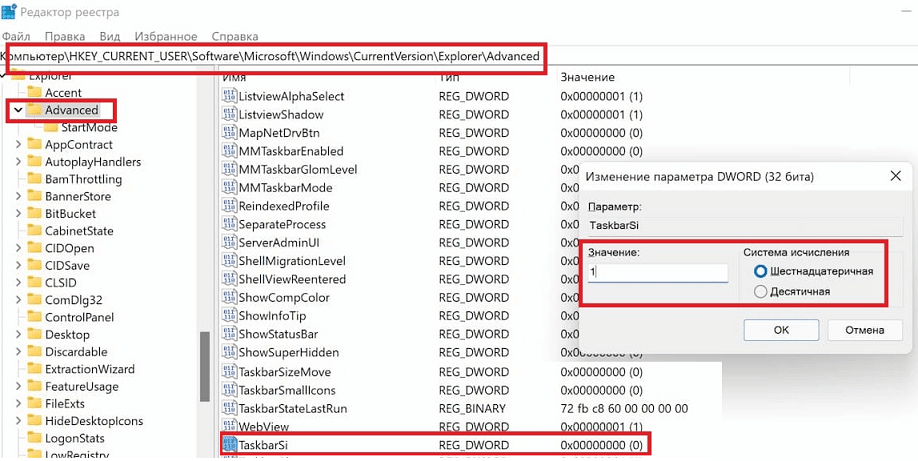
5. Закрываем окно редактора реестра и перезагружаем компьютер. После загрузки мы видим измененный размер реестра в соответствии с настройками.
Что бы вернуть размер панели задач по умолчанию, необходимо просто удалить созданный параметр «TaskbarSi», либо присвоить ему значение 1.